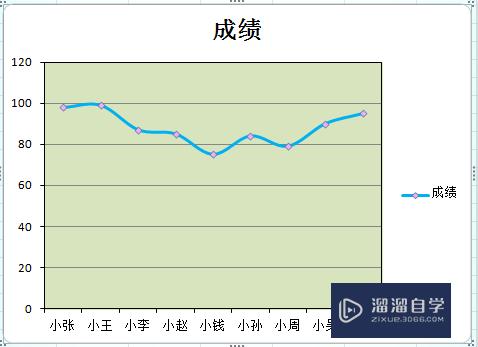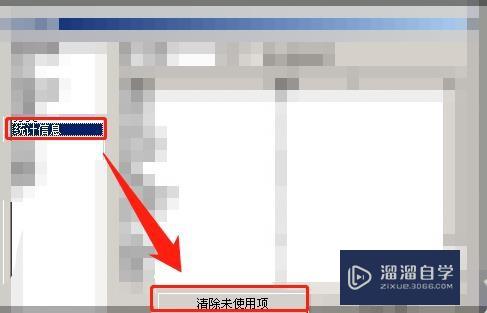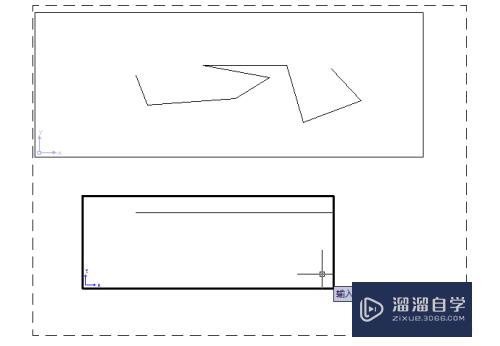SketchUp草图大师如何切换视图优质
SketchUp主要应用于三维建模使用。其标准视图包括了顶视图。底视图。前视图。后视图。左视图。右视图和等轴测视图。非标准视图可以根据个人调节来达到使用目的。下面小渲就来解答SketchUp草图大师如何切换视图的。
想学习更多的“SketchUp”教程吗?点击这里前往观看云渲染农场免费课程>>
工具/软件
硬件型号:华硕无畏15
系统版本:Windows7
所需软件:SketchUp2018
方法/步骤
第1步
默认使用等轴测视图。有利于三维模型的绘制和观察。在菜单栏点击相机。

第2步
依次选择标准视图和需要使用的视图(以左视图为例)。
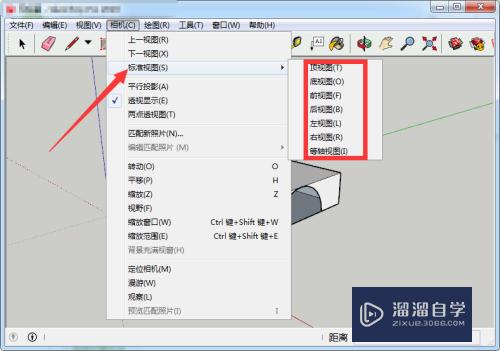
第3步
完成视图切换。左上角会显示当前视图文字提示。
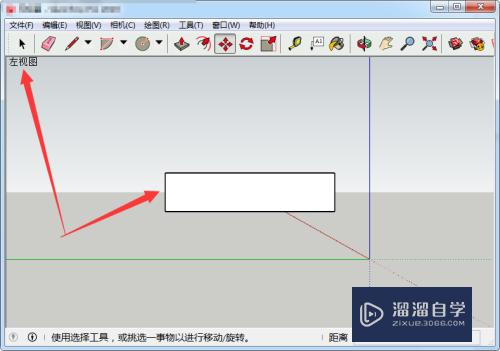
第4步
点击菜单栏相机。选择上一视图或下一视图可以快速完成切换。
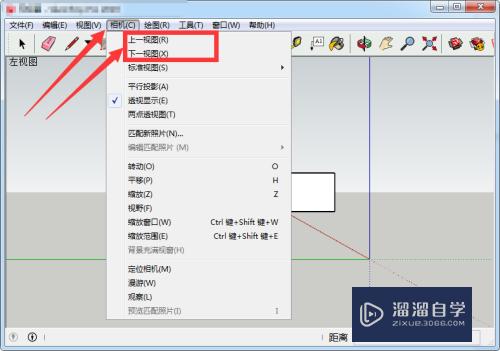
第5步
使用环绕观察旋转视图角度。当正好调整到标准视图时也会在左上角显示文字提示。非使用标准视图可以选择使用环绕观察工具。

总结
默认使用等轴测视图;
点击菜单栏相机-->标准视图-->需要使用的视图;
视图经过多次切换。点击菜单栏相机可以返回前进到上一视图或下一视图;
非标准视图可以使用环绕观察工具手动调节视角。
以上关于“SketchUp草图大师如何切换视图”的内容小渲今天就介绍到这里。希望这篇文章能够帮助到小伙伴们解决问题。如果觉得教程不详细的话。可以在本站搜索相关的教程学习哦!
更多精选教程文章推荐
以上是由资深渲染大师 小渲 整理编辑的,如果觉得对你有帮助,可以收藏或分享给身边的人
本文标题:SketchUp草图大师如何切换视图
本文地址:http://www.hszkedu.com/71986.html ,转载请注明来源:云渲染教程网
友情提示:本站内容均为网友发布,并不代表本站立场,如果本站的信息无意侵犯了您的版权,请联系我们及时处理,分享目的仅供大家学习与参考,不代表云渲染农场的立场!
本文地址:http://www.hszkedu.com/71986.html ,转载请注明来源:云渲染教程网
友情提示:本站内容均为网友发布,并不代表本站立场,如果本站的信息无意侵犯了您的版权,请联系我们及时处理,分享目的仅供大家学习与参考,不代表云渲染农场的立场!